win7笔记本切换显卡
Windows 7操作系统中,切换笔记本电脑的显卡(特别是双显卡系统,即集成显卡和独立显卡)是一个常见的需求,无论是为了提高游戏性能、运行图形密集型应用,还是为了节省电池寿命,了解如何在不同情况下切换显卡都是非常有用的,下面将详细介绍如何在Win7笔记本上切换显卡,包括操作步骤、注意事项以及一些常见问题的解答。

切换显卡的基本步骤
使用控制面板切换
- 打开控制面板:点击桌面空白处右键,选择“控制面板”。
- 进入3D设置:在控制面板中,找到并点击“硬件和声音”下的“NVIDIA控制面板”(如果你使用的是NVIDIA显卡),对于AMD显卡用户,可能需要点击“AMD Catalyst Control Center”。
- 选择显卡:在NVIDIA控制面板中,点击左侧的“管理3D设置”,然后在右侧的“全局设置”下拉菜单中选择“高性能NVIDIA处理器”,这样,系统就会默认使用独立显卡进行3D渲染。
使用快捷键切换
- 对于某些笔记本电脑,可能支持通过快捷键直接切换显卡,联想笔记本通常可以在Fn+F5或Fn+F6之间切换显卡模式,具体快捷键可能因品牌和型号而异,建议查阅笔记本的用户手册或官方网站获取准确信息。
注意事项
- 切换显卡可能会影响电池续航时间,因为独立显卡通常比集成显卡更耗电。
- 在进行大型游戏或图形处理任务时,确保独立显卡已启用,以获得最佳性能。
- 对于不支持热切换的显卡(即无法在不重启系统的情况下切换),需要重启计算机才能使更改生效。
相关问答FAQs
Q1: 为什么我的电脑在切换到独立显卡后仍然感觉不到性能提升?
A1: 这可能是因为您没有为特定的应用程序或游戏配置正确的显卡,在NVIDIA控制面板中,除了全局设置外,还可以为单个程序设置首选图形处理器,请确保为那些对性能要求较高的程序选择了独立显卡。

Q2: 我尝试切换显卡但遇到了问题,应该怎么办?
A2: 如果遇到问题,首先检查您的显卡驱动程序是否为最新版本,过时的驱动程序可能会导致兼容性问题,如果更新驱动程序后问题依旧存在,您可以尝试重置显卡设置或联系笔记本制造商的客户支持获取帮助,在某些情况下,简单的系统重启也可能解决问题。
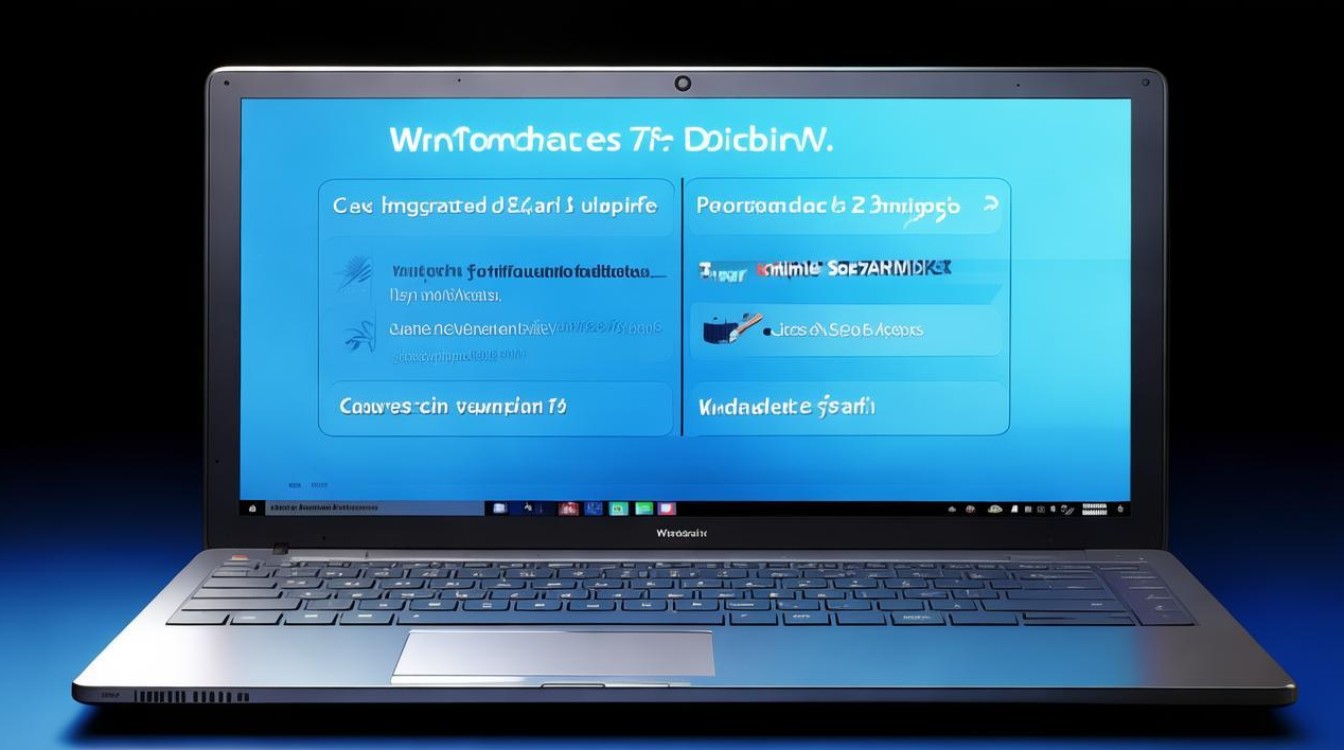
通过上述步骤和注意事项,你应该能够顺利地在Win7笔记本上切换显卡。
版权声明:本文由 芯智百科 发布,如需转载请注明出处。







 冀ICP备2021017634号-12
冀ICP备2021017634号-12
 冀公网安备13062802000114号
冀公网安备13062802000114号